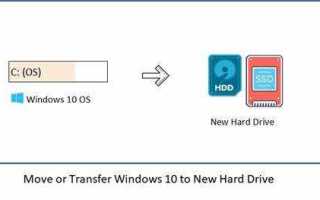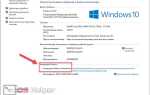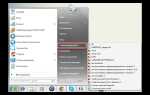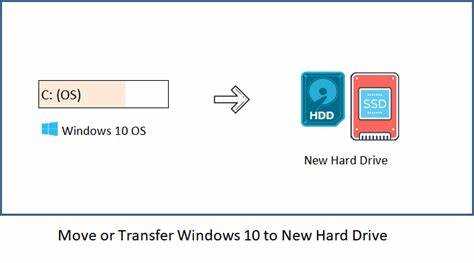
Перенос операционной системы Windows на SSD – это эффективный способ улучшить производительность компьютера. Однако важно понимать, что процесс требует точности и внимательности, чтобы избежать потери данных. В этой статье рассмотрим пошаговую инструкцию по переносу Windows на новый диск с минимальными рисками и максимальной сохранностью информации.
Для начала нужно понимать, что копирование системы с одного устройства на другое не всегда так просто, как может показаться. Важнейшая задача – правильно настроить разделы и учесть особенности работы с SSD-дисками. В отличие от традиционных жестких дисков, SSD требует других подходов к работе с файловой системой, а также правильной настройки режима работы в BIOS для предотвращения снижения скорости.
Одним из самых надежных способов переноса является использование специализированных программ для клонирования дисков, таких как Macrium Reflect или Clonezilla. Эти утилиты позволяют создать точную копию всех данных, включая операционную систему и скрытые разделы, что минимизирует вероятность ошибок и потери информации.
Необходимо также учесть, что размер SSD может быть меньше текущего жесткого диска, поэтому перед клонированием важно очистить накопитель от ненужных данных. Можно воспользоваться встроенной утилитой Windows для очистки диска или сторонними программами, чтобы освободить пространство.
Подготовка к переносу: проверка совместимости оборудования
Перед переносом Windows на SSD важно убедиться в совместимости компонентов системы с новым диском. Основные аспекты, на которые стоит обратить внимание:
1. Подключение SSD
Первое, что нужно проверить – это тип интерфейса SSD и возможности материнской платы. Если на вашем SSD интерфейс SATA III, убедитесь, что материнская плата поддерживает этот стандарт. Большинство современных плат поддерживают, но старые модели могут иметь ограниченные порты или версии интерфейса, которые замедляют работу устройства.
2. Объем и форматирование SSD
Убедитесь, что размер SSD достаточен для хранения всех данных с текущего жесткого диска. Проверьте, чтобы на новом диске хватало места не только для операционной системы, но и для всех установленных программ и данных. SSD могут поставляться с различными форматами, например, M.2 или 2.5 дюйма, убедитесь, что они физически подходят к вашему корпусу и имеют нужный интерфейс (SATA или NVMe).
3. Совместимость с операционной системой
Для правильной работы с SSD, Windows должна быть обновлена до последней версии. Некоторые старые версии операционных систем могут не поддерживать функции, необходимые для эффективного взаимодействия с SSD, такие как TRIM. Убедитесь, что ваша ОС обновлена и поддерживает необходимые функции для правильной работы с твердотельными накопителями.
4. Наличие свободных портов и слотов
Перед установкой нового SSD, важно удостовериться, что на материнской плате есть свободные порты для подключения. Для SSD с интерфейсом SATA необходимо хотя бы одно свободное гнездо SATA. Для M.2 SSD нужно проверить, что материнская плата поддерживает этот интерфейс и имеется соответствующий слот.
5. Настройка BIOS/UEFI
При подключении нового SSD к компьютеру проверьте настройки BIOS/UEFI. Включите поддержку AHCI (если она еще не включена), что обеспечит лучшую производительность для твердотельных накопителей. В некоторых случаях потребуется отключить режим IDE, который может быть установлен по умолчанию.
6. Драйверы и утилиты
Проверьте наличие актуальных драйверов для SSD, а также утилит для оптимизации работы. Множество производителей SSD предлагают программное обеспечение для управления состоянием устройства, обновления прошивки и включения дополнительных функций (например, улучшенной защиты данных).
Как выбрать подходящее программное обеспечение для клонирования системы

При выборе программы для клонирования Windows на SSD следует учитывать несколько важных факторов. В первую очередь, важно, чтобы программное обеспечение поддерживало работу с файловыми системами Windows (NTFS) и обеспечивало корректную работу на современных SSD-дисках. Большинство популярных программ поддерживают клонирование, но не все из них предлагают функции, которые могут гарантировать успешное переноса без потери данных.
Один из ключевых аспектов – поддержка технологии TRIM. Эта функция, оптимизирующая работу SSD, позволяет поддерживать производительность диска после клонирования. Программы, не поддерживающие TRIM, могут создать проблемы в дальнейшем, особенно если SSD не использует его по умолчанию. Например, Acronis True Image и Macrium Reflect имеют такую поддержку, что делает их более предпочтительными для клонирования на SSD.
Еще одним важным моментом является совместимость с различными версиями Windows. Программы должны поддерживать операционные системы начиная с Windows 7 до актуальных версий, включая Windows 10 и Windows 11. Например, EaseUS Todo Backup и Paragon Drive Copy идеально подходят для таких задач и обеспечивают стабильную работу с любыми версиями ОС.
Если у вас есть потребность в надежности и возможности восстановления системы в случае неудачного клонирования, следует обратить внимание на программы с функцией создания резервных копий. Это позволит вам не только клонировать диск, но и иметь возможность откатиться к прежнему состоянию в случае непредвиденных ситуаций.
Также важно учитывать интерфейс программы. Для новичков предпочтительнее выбирать ПО с интуитивно понятным интерфейсом, например, AOMEI Backupper. Для более опытных пользователей могут подойти более функциональные и настроенные программы, такие как Clonezilla или Macrium Reflect, которые предлагают глубокую настройку процессов клонирования и восстановления.
Наконец, стоит обратить внимание на стоимость программы. Многие утилиты для клонирования предлагают бесплатные версии с ограниченным функционалом, например, MiniTool Partition Wizard или Macrium Reflect Free. Для продвинутых возможностей и поддержки более сложных операций, как клонирование с расширенными настройками, нужно рассматривать платные версии, такие как Acronis True Image.
Создание резервной копии данных перед переносом на SSD
Перед переносом Windows на SSD необходимо создать резервную копию всех данных, чтобы избежать потери важной информации. Это поможет в случае неудачного переноса или ошибки в процессе работы. Чтобы создать резервную копию, используйте несколько основных методов.
Прежде всего, определитесь, какие данные требуют защиты. Включите в копию все важные файлы, документы, изображения и приложения, которые не должны потеряться. Не забудьте о настройках системы, таких как электронная почта и браузеры, а также паролях и лицензиях на ПО.
Для создания резервной копии данных используйте встроенные средства Windows, такие как «История файлов» или «Резервное копирование и восстановление». Эти инструменты позволяют сделать копию данных на внешний жесткий диск или в облако. Преимущества встроенных средств – простота использования и отсутствие необходимости в дополнительных программах.
Другим способом является использование стороннего ПО, например, Acronis True Image или Macrium Reflect. Эти программы позволяют не только создать резервную копию, но и выполнить полное клонирование диска, что упрощает восстановление системы и данных при необходимости.
Если вы хотите сохранить данные в облаке, можно использовать такие сервисы, как Google Drive, OneDrive или Dropbox. Облачное хранилище удобно для небольших файлов и позволяет быстро восстановить данные с любого устройства, подключенного к интернету.
После создания резервной копии обязательно проверьте, что все важные данные успешно скопированы. Используйте функцию восстановления файлов, чтобы убедиться в работоспособности резервной копии. Так вы минимизируете риски потери данных в процессе переноса на SSD.
Шаги по клонированию Windows на SSD с использованием программ
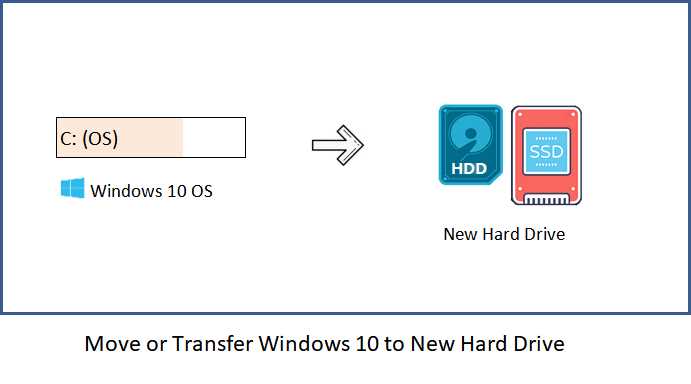
Для переноса операционной системы Windows на SSD без потери данных, необходимо использовать программы для клонирования дисков. Этот процесс включает несколько ключевых этапов: подготовка, выбор программы, клонирование и проверка результата.
1. Подготовка:
Перед началом клонирования подключите SSD к компьютеру. Для этого используйте либо SATA-кабель (если ваш SSD подключается через SATA), либо внешний USB-корпус, если SSD подключается через USB. Убедитесь, что объем SSD достаточен для размещения всех данных с текущего жесткого диска, включая операционную систему, программы и файлы.
2. Выбор программы для клонирования:
Рынок предлагает несколько популярных программ для клонирования Windows, среди которых Acronis True Image, Macrium Reflect и Clonezilla. Acronis True Image является платным инструментом, но предлагает удобный интерфейс и широкие возможности. Macrium Reflect имеет бесплатную версию с необходимыми функциями для домашнего использования. Clonezilla – это бесплатная, но более сложная программа, требующая дополнительных знаний для работы.
3. Клонирование системы:
После выбора программы установите её и запустите. В большинстве программ будет доступна функция «клонирование диска». Выберите исходный диск (жесткий диск с Windows) и целевой (SSD). Программа скопирует все данные с исходного диска на новый SSD, включая систему, программы и настройки.
4. Завершающий этап:
После завершения клонирования перезагрузите компьютер и войдите в BIOS, чтобы установить SSD в качестве первого загрузочного устройства. Важно проверить, что Windows загружается с нового SSD. Если система не запускается, попробуйте использовать функцию восстановления системы или повторите клонирование с другим инструментом.
5. Проверка работоспособности:
После успешного клонирования и загрузки Windows с SSD, рекомендуется проверить скорость работы системы, используя встроенные средства Windows или сторонние утилиты. Вы также можете очистить старый жесткий диск, если он больше не нужен.
Как настроить SSD после переноса для оптимальной работы
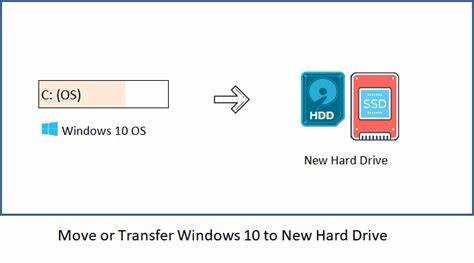
После переноса Windows на SSD важно настроить систему для достижения наилучшей производительности и долговечности устройства. Вот несколько шагов, которые помогут вам максимально эффективно использовать SSD.
1. Включите TRIM
TRIM – это команда, которая сообщает SSD, какие блоки данных больше не используются, что позволяет ускорить запись и продлить срок службы диска. В Windows TRIM активируется автоматически, но важно проверить, что она включена. Для этого откройте командную строку от имени администратора и выполните команду:
fsutil behavior query DisableDeleteNotify
Если результат равен «0», TRIM включен. Если «1», используйте команду:
fsutil behavior set DisableDeleteNotify 0
2. Отключите дефрагментацию
SSD не требует дефрагментации, так как у него нет движущихся частей. Периодическое выполнение дефрагментации может привести к лишней нагрузке на диск и ускорить его износ. В Windows 10 и 11 дефрагментация для SSD отключена по умолчанию, но стоит проверить это в настройках «Оптимизация дисков».
3. Настройте параметры питания
Включение режима максимальной производительности поможет избежать сбоев при работе с SSD. Перейдите в «Панель управления» -> «Электропитание» и выберите «Высокая производительность». Также отключите возможность отключения диска через несколько минут бездействия, чтобы не возникало задержек при его активации.
4. Убедитесь, что включена поддержка AHCI
AHCI (Advanced Host Controller Interface) позволяет SSD работать с максимальной скоростью. Для этого в BIOS/UEFI нужно убедиться, что включен режим AHCI, а не IDE. Если система уже установлена в режиме IDE, переключение на AHCI может потребовать перенастройки драйверов Windows.
5. Используйте настройки для уменьшения записи
Некоторые операции, такие как индексирование и хранилище временных файлов, могут приводить к лишней записи на SSD. Выключите индексирование для системы и часто изменяемых папок, таких как папка Temp. Для этого откройте «Свойства» для диска C: и снимите флажок с опции «Разрешить индексирование содержимого файлов на этом диске». Также можно перенести временные файлы на другой диск или в RAM-диск.
6. Обновите драйверы SSD
Для корректной работы SSD и получения максимальной скорости всегда следует использовать актуальные драйверы от производителя. Перейдите на сайт производителя вашего SSD и скачайте последние версии драйверов и утилит для мониторинга состояния устройства.
7. Использование утилит для мониторинга
Многие производители SSD предлагают утилиты для диагностики и настройки дисков. Например, Samsung Magician, Crucial Storage Executive и другие. Эти программы позволяют отслеживать состояние здоровья SSD, проверять уровень износа и обновлять микропрограмму.
8. Следите за свободным пространством на диске
SSDы работают эффективнее, если на них остается минимум 20-30% свободного места. Периодически очищайте диск от ненужных файлов, включая старые точки восстановления и кэш. Это поможет улучшить производительность и сократить износ.
Решение проблем с загрузкой Windows после переноса на SSD
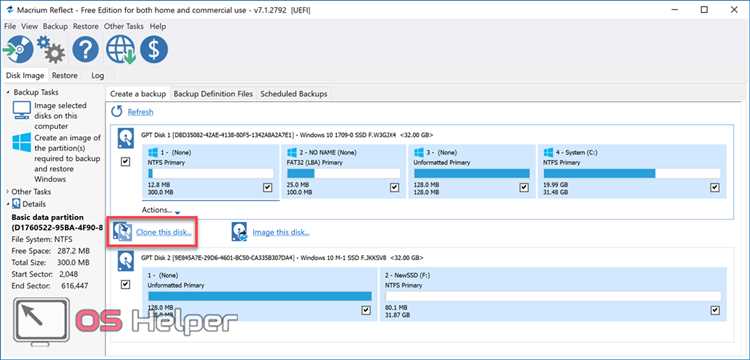
После переноса Windows на SSD могут возникнуть проблемы с загрузкой системы. Важно учитывать несколько факторов, чтобы обеспечить корректную работу ОС на новом накопителе. Рассмотрим основные из них.
- Проблемы с MBR и GPT: При переносе системы с HDD на SSD может возникнуть ошибка, связанная с несовместимостью стилей разделов. HDD использует MBR (Master Boot Record), а SSD может работать с GPT (GUID Partition Table). В случае некорректной работы загрузчика, нужно проверить, используется ли в BIOS/UEFI режим загрузки, соответствующий типу разделов.
- Проблемы с загрузочным сектором: Во время клонирования или переноса Windows на SSD может быть поврежден загрузочный сектор. Для восстановления системы используйте команду
bootrec /fixmbrиbootrec /fixbootв командной строке восстановления. Это может помочь вернуть загрузчик в рабочее состояние. - Проблемы с конфигурацией BIOS/UEFI: Иногда необходимо настроить BIOS/UEFI для правильной загрузки с SSD. Убедитесь, что в BIOS выбран правильный режим (UEFI или Legacy) в зависимости от типа разделов на SSD. Убедитесь, что SSD настроен как основной загрузочный диск.
- Системные файлы повреждены после клонирования: Если после переноса системы не удается загрузить Windows, это может указывать на повреждение системных файлов. Для восстановления используйте инструменты восстановления, такие как
sfc /scannowиchkdsk, которые помогут исправить ошибки в файловой системе и восстанавливать поврежденные файлы. - Необнаруженный SSD в BIOS: Если SSD не отображается в BIOS, убедитесь, что он правильно подключен. Иногда проблема может быть в кабеле или порте, а также в необходимости обновления прошивки BIOS.
- Проблемы с драйверами: Для корректной работы SSD необходимо установить актуальные драйвера контроллера SATA или NVMe. Старые драйвера могут привести к сбоям в работе SSD и системных процессов. Загрузите и установите последние версии драйверов с официального сайта производителя SSD.
- Неверная конфигурация восстановления: Если система после клонирования не восстанавливается с точки восстановления или не работает штатный инструмент восстановления, рекомендуется отключить опцию восстановления на старом жестком диске, чтобы избежать конфликтов между двумя носителями данных.
- Проблемы с активным разделом: На SSD может не быть правильно установлен флаг «активного» раздела, необходимого для загрузки. Используйте команду
diskpart, чтобы убедиться, что правильный раздел установлен как активный.
Каждая из этих проблем имеет конкретное решение, которое требует внимательного подхода и понимания работы системы после переноса на SSD. Следуя описанным рекомендациям, вы сможете устранить проблемы с загрузкой и полностью настроить систему на новом накопителе.
Как вернуть оригинальный жесткий диск в систему после клонирования
После того как процесс клонирования завершен, вам может понадобиться вернуть оригинальный жесткий диск в систему. Этот шаг требует внимательности, чтобы избежать проблем с загрузкой и потерей данных.
1. Отключение SSD: Чтобы предотвратить возможные конфликты с загрузкой системы, первым делом отключите SSD, на который вы клонировали Windows. Это предотвратит его случайную загрузку, если ваш BIOS настроен на автоматический выбор устройства.
2. Подключение оригинального диска: Подключите оригинальный жесткий диск обратно в систему, убедившись, что он правильно подключен к материнской плате и питанию. Если у вас два порта SATA, попробуйте подключить его к другому порту, чтобы исключить возможные проблемы с портами.
3. Проверка загрузочной последовательности: Зайдите в BIOS/UEFI и проверьте порядок загрузки. Оригинальный диск должен быть установлен первым, если вы хотите, чтобы система загружалась с него. Иногда в процессе клонирования могут измениться настройки, и SSD может стать первичным устройством для загрузки.
4. Проверка целостности данных: После подключения жесткого диска и перезагрузки системы, убедитесь, что операционная система загружается с оригинального диска без сбоев. Проверьте все данные и программы на наличие повреждений, чтобы убедиться в успешности клонирования.
5. Настройка на использование обеих систем: Если вы хотите использовать и SSD, и оригинальный диск в одной системе (например, для ускоренной работы или резервного копирования), убедитесь, что оба диска видны в BIOS/UEFI. Вы можете создать многозагрузочную конфигурацию, чтобы выбирать диск при запуске системы.
6. Очистка и удаление данных с оригинального диска: Если вы не планируете использовать старый диск как основной, вы можете очистить его, чтобы освободить место. Сделать это можно через утилиты для управления дисками, такие как Diskpart или сторонние программы. Однако, перед удалением данных, сделайте резервное копирование на случай непредвиденных проблем.
Вопрос-ответ:
Можно ли перенести Windows на SSD без потери данных?
Да, можно. Для этого существует несколько способов, например, с помощью утилит для клонирования дисков. Важно правильно выбрать программу, которая поддерживает копирование системы с сохранением всех файлов, настроек и программ. Процесс достаточно прост, но важно внимательно следить за этапами, чтобы избежать ошибок и потери данных. Одним из распространённых вариантов является использование программ вроде Clonezilla, Macrium Reflect или Acronis True Image.
Какие программы лучше всего подходят для переноса Windows на SSD?
Для переноса Windows на SSD лучше всего подходят программы для клонирования дисков, такие как Macrium Reflect, Acronis True Image и EaseUS Todo Backup. Эти утилиты позволяют сделать точную копию всего содержимого старого диска на новый, включая операционную систему и все установленные приложения. Некоторые SSD также поставляются с собственным программным обеспечением для клонирования, что может упростить задачу, так как они оптимизированы для работы с конкретными моделями.
Что делать, если SSD не виден в процессе переноса Windows?
Если SSD не отображается во время переноса системы, первым делом стоит проверить, правильно ли подключен диск и работает ли он. В некоторых случаях может понадобиться обновить драйверы или настроить BIOS/UEFI, чтобы SSD был виден в системе. Иногда помогает отключение других накопителей и подключение SSD к другому порту. Также стоит проверить, форматирован ли диск в правильной файловой системе и имеет ли он раздел для загрузки.
Можно ли перенести Windows на SSD без установки чистой системы?
Да, можно перенести Windows на SSD без необходимости устанавливать новую систему. Используя программы для клонирования, вы можете сделать точную копию текущей операционной системы на новый диск, включая все ваши файлы, настройки и программы. Главное — правильно выполнить процедуру, чтобы все данные были перенесены без ошибок. После клонирования нужно будет только удостовериться, что BIOS или UEFI настроены на загрузку с SSD, а не с старого диска.